자습서: RStudio Connect SAML Authentication과 Microsoft Entra SSO 통합
이 자습서에서는 RStudio Connect SAML 인증을 Microsoft Entra ID와 통합하는 방법을 알아봅니다. RStudio Connect SAML 인증을 Microsoft Entra ID와 통합하면 다음을 수행할 수 있습니다.
- RStudio Connect SAML 인증에 액세스할 수 있는 Microsoft Entra ID를 제어합니다.
- 사용자가 Microsoft Entra 계정을 사용하여 RStudio Connect SAML 인증에 자동으로 로그인되도록 할 수 있습니다.
- 하나의 중앙 위치에서 계정을 관리합니다.
필수 조건
RStudio Connect SAML 인증과 Microsoft Entra 통합을 구성하려면 다음 항목이 필요합니다.
- Microsoft Entra 구독. Microsoft Entra 환경이 없으면 무료 계정을 가져올 수 있습니다.
- RStudio Connect SAML Authentication. 45일 무료 평가판이 제공됩니다.
시나리오 설명
이 자습서에서는 테스트 환경에서 Microsoft Entra Single Sign-On을 구성하고 테스트합니다.
RStudio Connect SAML Authentication에서 SP 및 IDP 시작 SSO를 지원합니다.
RStudio Connect SAML Authentication에서 Just In Time 사용자 프로비저닝을 지원합니다.
갤러리에서 RStudio Connect SAML Authentication 추가
RStudio Connect SAML 인증을 Microsoft Entra ID에 통합하도록 구성하려면 갤러리의 RStudio Connect SAML 인증을 관리되는 SaaS 앱 목록에 추가해야 합니다.
- 최소한 클라우드 애플리케이션 관리자로 Microsoft Entra 관리 센터에 로그인합니다.
- ID>애플리케이션>엔터프라이즈 애플리케이션>새 애플리케이션으로 이동합니다.
- 갤러리에서 추가 섹션의 검색 상자에 RStudio Connect SAML Authentication을 입력합니다.
- 결과 패널에서 RStudio Connect SAML Authentication을 선택한 다음, 앱을 추가합니다. 앱이 테넌트에 추가될 때까지 잠시 동안 기다려 주세요.
또는 Enterprise App Configuration 마법사를 사용할 수도 있습니다. 이 마법사에서는 테넌트에 애플리케이션을 추가하고, 앱에 사용자/그룹을 추가하고, 역할을 할당하고, SSO 구성을 연습할 수 있습니다. Microsoft 365 마법사에 대한 자세한 정보
RStudio Connect SAML 인증을 위한 Microsoft Entra SSO 구성 및 테스트
B.Simon이라는 테스트 사용자를 사용하여 RStudio Connect SAML 인증으로 Microsoft Entra SSO를 구성하고 테스트합니다. SSO가 작동하려면 Microsoft Entra 사용자와 RStudio Connect SAML 인증의 관련 사용자 간의 연결 관계를 설정해야 합니다.
RStudio Connect SAML 인증을 사용하여 Microsoft Entra SSO를 구성하고 테스트하려면 다음 단계를 수행합니다.
- Microsoft Entra SSO 구성 - 사용자가 이 기능을 사용할 수 있도록 합니다.
- Microsoft Entra 테스트 사용자를 만들기 - Britta Simon을 사용하여 Microsoft Entra Single Sign-On을 테스트합니다.
- Microsoft Entra 테스트 사용자 할당 - Britta Simon이 Microsoft Entra Single Sign-On을 사용할 수 있도록 합니다.
- RStudio Connect SAML Authentication SSO 구성 - 애플리케이션 쪽에서 Single Sign-On 설정을 구성합니다.
- RStudio Connect SAML Authentication 테스트 사용자 만들기 - B.Simon의 Microsoft Entra 표현과 연결된 해당 사용자를 RStudio Connect SAML Authentication에 만듭니다.
- SSO 테스트 - 구성이 작동하는지 여부를 확인합니다.
Microsoft Entra SSO 구성
다음 단계에 따라 Microsoft Entra SSO를 사용하도록 설정합니다.
최소한 클라우드 애플리케이션 관리자로 Microsoft Entra 관리 센터에 로그인합니다.
ID>애플리케이션>엔터프라이즈 애플리케이션>RStudio Connect SAML Authentication>Single Sign-On으로 이동합니다.
Single Sign-On 방법 선택 페이지에서 SAML을 선택합니다.
SAML로 Single Sign-On 설정 페이지에서 기본 SAML 구성에 대한 연필 아이콘을 클릭하여 설정을 편집합니다.

IDP 시작 모드에서 애플리케이션을 구성하려면 기본 SAML 구성 섹션에서 다음 단계를 수행하고, 다음과 같이
<example.com>을 RStudio Connect SAML Authentication 서버 주소 및 포트로 바꿉니다.a. 식별자 텍스트 상자에서
https://<example.com>/__login__/saml패턴을 사용하여 URL을 입력합니다.b. 회신 URL 텍스트 상자에서
https://<example.com>/__login__/saml/acs패턴을 사용하여 URL을 입력합니다.SP 시작 모드에서 애플리케이션을 구성하려면 추가 URL 설정을 클릭하고 다음 단계를 수행합니다.
로그인 URL 텍스트 상자에서
https://<example.com>/패턴을 사용하여 URL을 입력합니다.참고 항목
이러한 값은 실제 값이 아닙니다. 실제 식별자, 회신 URL 및 로그온 URL을 사용하여 이러한 값을 업데이트합니다. 이러한 값은 RStudio Connect SAML Authentication 서버 주소(위 예제의
https://example.com)에서 확인됩니다. 문제가 있는 경우 RStudio Connect SAML Authentication 지원 팀에 문의하세요. 기본 SAML 구성 섹션에 표시된 패턴을 참조할 수도 있습니다.RStudio Connect SAML Authentication 애플리케이션에는 특정 형식의 SAML 어설션이 필요하기 때문에, SAML 토큰 특성 구성에 사용자 지정 특성 매핑을 추가해야 합니다. 다음 스크린샷에서는 기본 특성 목록을 보여 주지만, nameidentifier는 user.userprincipalname과 매핑됩니다. RStudio Connect SAML Authentication 애플리케이션에서는 nameidentifier가 user.mail과 매핑되므로 특성 매핑을 변경하기 위해 편집 아이콘을 클릭하여 특성 매핑을 편집해야 합니다.
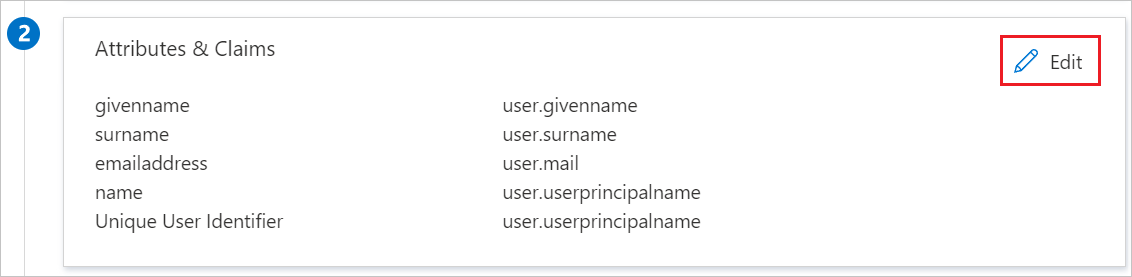
SAML로 Single Sign-On 설정 페이지의 SAML 서명 인증서 섹션에서 복사 단추를 클릭하여 앱 페더레이션 메타데이터 URL을 복사한 후 컴퓨터에 저장합니다.
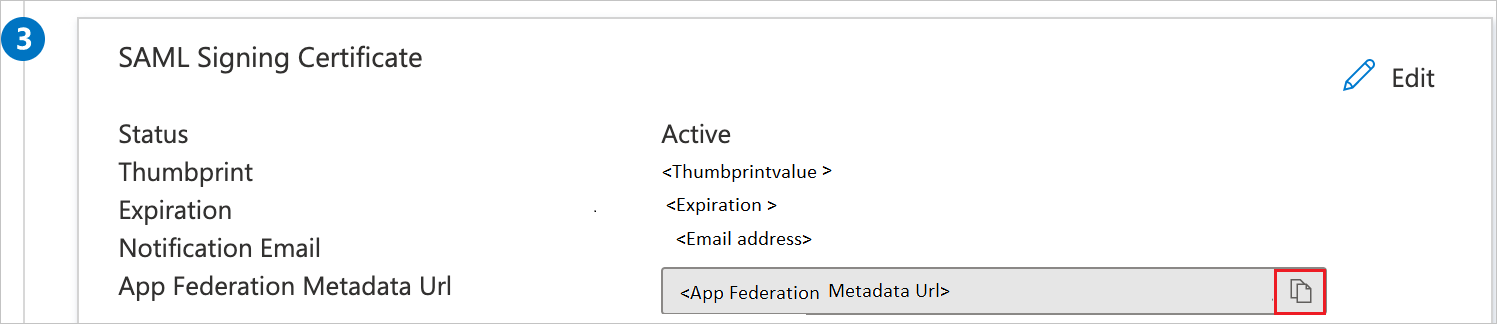
Microsoft Entra 테스트 사용자 만들기
이 섹션에서는 B.Simon이라는 사용자를 만듭니다.
- 최소한 사용자 관리자로 Microsoft Entra 관리 센터에 로그인합니다.
- ID>사용자>모든 사용자로 이동합니다.
- 화면 위쪽에서 새 사용자>새 사용자 만들기를 선택합니다.
- 사용자 속성에서 다음 단계를 수행합니다.
- 표시 이름 필드에서
B.Simon을 입력합니다. - 사용자 계정 이름 필드에서 username@companydomain.extension을 입력합니다. 예:
B.Simon@contoso.com. - 암호 표시 확인란을 선택한 다음, 암호 상자에 표시된 값을 적어둡니다.
- 검토 + 만들기를 선택합니다.
- 표시 이름 필드에서
- 만들기를 선택합니다.
Microsoft Entra 테스트 사용자 할당
이 섹션에서는 Single Sign-On을 사용할 수 있도록 B.Simon에게 RStudio Connect SAML Authentication에 대한 액세스 권한을 부여합니다.
- 최소한 클라우드 애플리케이션 관리자로 Microsoft Entra 관리 센터에 로그인합니다.
- ID>애플리케이션>엔터프라이즈 애플리케이션>RStudio Connect SAML Authentication으로 이동합니다.
- 앱의 개요 페이지에서 사용자 및 그룹을 선택합니다.
- 사용자/그룹 추가를 선택한 다음, 할당 추가 대화 상자에서 사용자 및 그룹을 선택합니다.
- 사용자 및 그룹 대화 상자의 사용자 목록에서 B.Simon을 선택한 다음, 화면 아래쪽에서 선택 단추를 클릭합니다.
- 사용자에게 역할을 할당할 것으로 예상되는 경우 역할 선택 드롭다운에서 선택할 수 있습니다. 이 앱에 대한 역할이 설정되지 않은 경우 "기본 액세스" 역할이 선택된 것으로 표시됩니다.
- 할당 추가 대화 상자에서 할당 단추를 클릭합니다.
RStudio Connect SAML Authentication SSO 구성
RStudio Connect SAML Authentication에 대한 Single Sign-On을 구성하려면 위에서 사용한 앱 페더레이션 메타데이터 Url 및 서버 주소를 사용해야 합니다. 이 작업은 /etc/rstudio-connect.rstudio-connect.gcfg에 있는 RStudio Connect SAML Authentication 구성 파일에서 수행됩니다.
다음은 구성 파일 예제입니다.
[Server]
SenderEmail =
; Important! The user-facing URL of your RStudio Connect SAML Authentication server.
Address =
[Http]
Listen = :3939
[Authentication]
Provider = saml
[SAML]
Logging = true
; Important! The URL where your IdP hosts the SAML metadata or the path to a local copy of it placed in the RStudio Connect SAML Authentication server.
IdPMetaData =
IdPAttributeProfile = azure
SSOInitiated = IdPAndSP
IdPAttributeProfile = azure인 경우 프로필은 NameIDFormat을 다른 설정 중에서 영구적으로 설정하고 구성 파일에 정의된 다른 지정된 특성을 재정의합니다.
RStudio Connect API를 사용하여 사용자를 미리 만들고 사용자가 처음으로 로깅하기 전에 권한을 적용하려는 경우 문제가 됩니다. NameIDFormat은 영구로 설정된 경우 값이 해시되고 값이 미리 무엇인지 알 수 없으므로 emailAddress 또는 다른 고유 식별자로 설정해야 합니다. 따라서 API를 사용하는 것은 작동하지 않습니다. SAML용 사용자 생성을 위한 API: https://docs.rstudio.com/connect/api/#post-/v1/users
따라서 다음과 같은 상황에서 구성 파일에 이 작업을 수행할 수 있습니다.
[SAML]
NameIDFormat = emailAddress
UniqueIdAttribute = NameID
UsernameAttribute = http://schemas.xmlsoap.org/ws/2005/05/identity/claims/name
FirstNameAttribute = http://schemas.xmlsoap.org/ws/2005/05/identity/claims/givenname
LastNameAttribute = http://schemas.xmlsoap.org/ws/2005/05/identity/claims/surname
EmailAttribute = http://schemas.xmlsoap.org/ws/2005/05/identity/claims/emailAddress
서버 주소를 Server.Address 값에 저장하고, 앱 페더레이션 메타데이터 Url을 SAML.IdPMetaData 값에 저장합니다. 이 샘플 구성은 암호화되지 않은 HTTP 연결을 사용하는 반면 Microsoft Entra ID에는 암호화된 HTTPS 연결을 사용해야 합니다. RStudio Connect SAML Authentication 앞에 있는 역방향 프록시를 사용하거나 HTTPS를 직접 사용하도록 RStudio Connect SAML Authentication을 구성할 수 있습니다.
구성에 문제가 있는 경우 RStudio Connect SAML Authentication 관리자 가이드를 읽거나 RStudio 지원 팀에 이메일을 보내 도움을 받을 수 있습니다.
RStudio Connect SAML Authentication 테스트 사용자 만들기
이 섹션에서는 RStudio Connect SAML Authentication에서 Britta Simon이라는 사용자를 만듭니다. RStudio Connect SAML Authentication은 기본적으로 사용하도록 설정되는 Just-In-Time 프로비저닝을 지원합니다. 이 섹션에 작업 항목이 없습니다. RStudio Connect SAML Authentication에 사용자가 아직 없는 경우 RStudio Connect SAML Authentication에 액세스하려고 할 때 새 사용자가 만들어집니다.
SSO 테스트
이 섹션에서는 다음 옵션을 사용하여 Microsoft Entra Single Sign-On 구성을 테스트합니다.
SP 시작:
이 애플리케이션 테스트를 클릭하면 로그인 흐름을 시작할 수 있는 RStudio Connect SAML Authentication 로그온 URL로 리디렉션됩니다.
RStudio Connect SAML Authentication 로그온 URL로 직접 이동하여 해당 위치에서 로그인 흐름을 시작합니다.
IDP 시작:
- 이 애플리케이션 테스트를 클릭하면 SSO를 설정한 RStudio Connect SAML Authentication에 자동으로 로그인됩니다.
Microsoft 내 앱을 사용하여 모든 모드에서 애플리케이션을 테스트할 수도 있습니다. 내 앱에서 RStudio Connect SAML Authentication 타일을 클릭하면 SP 모드로 구성된 경우 로그인 흐름을 시작할 수 있도록 애플리케이션 로그온 페이지로 리디렉션되며 IDP 모드로 구성된 경우에는 SSO를 설정한 RStudio Connect SAML Authentication에 자동으로 로그인되어야 합니다. 자세한 내용은 Microsoft Entra 내 앱을 참조하세요.
다음 단계
RStudio Connect SAML Authentication이 구성되면 세션 제어를 적용하여 조직의 중요한 데이터의 반출 및 반입을 실시간으로 보호할 수 있습니다. 세션 제어는 조건부 액세스에서 확장됩니다. Microsoft Defender for Cloud Apps를 사용하여 세션 제어를 적용하는 방법을 알아봅니다.